教你win7隐藏文件怎么显示出来
小编详解windows7怎样打开隐藏文件夹

小编详解windows7怎样打开隐藏文件夹
导读:虽然现在使用win10系统的用户越来越多的,但是还是无法调整win7的霸主地位,不少朋友不知道windows7怎样打开隐藏文件夹,那就来看看小编是怎么怎样打开隐藏文件夹的吧!
刚刚一个小伙伴给我发来的qq信息,问我win7旗舰版怎么打开隐藏文件,既然是很好的小伙伴,小编肯定是要告诉他怎么打开隐藏文件的,下面就来看看具体操作方法吧!
windows7怎样打开隐藏文件夹
1.以win7系统为例,鼠标双击桌面上的计算机图标打开,在打开的计算机界面的上部点击工具选项,进入下一步。
怎样打开隐藏文件夹电脑图解1
2.在展开的菜单中点击文件夹选项打开,然后切换到查看选项,进入下一步。
怎样打开隐藏文件夹电脑图解2
找到并点击显示隐藏的文件、文件夹和驱动器,然后点击应用并确定即可。
隐藏文件电脑图解3
现在知道怎样打开隐藏文件夹了吧,是不是很简单呢?。
关于win7设置快速启动栏以及显示桌面
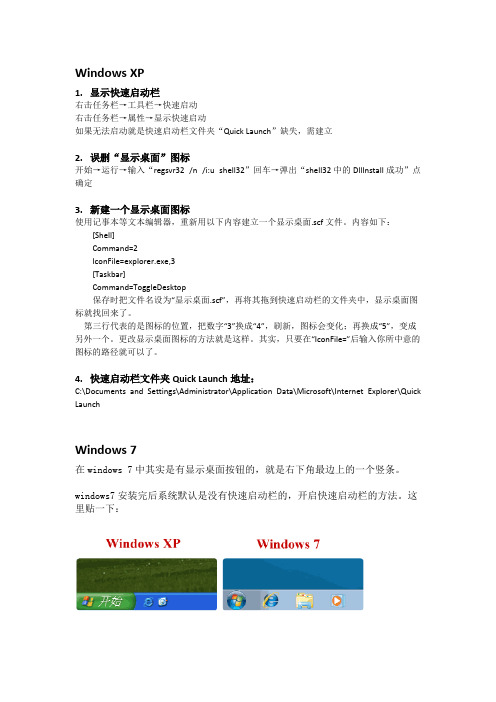
Windows XP1.显示快速启动栏右击任务栏→工具栏→快速启动右击任务栏→属性→显示快速启动如果无法启动就是快速启动栏文件夹“Quick Launch”缺失,需建立2.误删“显示桌面”图标开始→运行→输入“regsvr32 /n /i:u shell32”回车→弹出“shell32中的DllInstall成功”点确定3.新建一个显示桌面图标使用记事本等文本编辑器,重新用以下内容建立一个显示桌面.scf文件。
内容如下: [Shell] Command=2 IconFile=explorer.exe,3 [Taskbar] Command=ToggleDesktop 保存时把文件名设为“显示桌面.scf”,再将其拖到快速启动栏的文件夹中,显示桌面图标就找回来了。
第三行代表的是图标的位置,把数字“3”换成“4”,刷新,图标会变化;再换成“5”,变成另外一个。
更改显示桌面图标的方法就是这样。
其实,只要在“IconFile=”后输入你所中意的图标的路径就可以了。
4.快速启动栏文件夹Quick Launch地址:C:\Documents and Settings\Administrator\Application Data\Microsoft\Internet Explorer\Quick LaunchWindows 7在windows 7中其实是有显示桌面按钮的,就是右下角最边上的一个竖条。
windows7安装完后系统默认是没有快速启动栏的,开启快速启动栏的方法。
这里贴一下:Windows XP 的快速启动栏 Windows 7 全新的任务栏其实,Windows 7 里面虽然默认没有了了快速启动栏,但是快速启动的功能仍然存在。
你可以把常用的程序放在任务栏里,要用的时候一样可以方便打开。
你可以把你想要的程序加到任务栏中(右键点这个程序或者是快捷方式,选锁定到任务栏。
也可以把程序拖到任务栏。
)。
感觉这个任务栏的缺点不少。
Win7使用技巧~017

上面的方法相对而言,比较“传统”,在Windows XP系统中,通过修改注册表的方式,也可以达到为系统启动提速的目的,如果你现在使用的是Windows 7系统,而且CPU是双核
的,那么你就可以拥有比其它操作系统更快的启动速度,这个才是真正可以“让XP用户羡慕”的Windows 7独有功能!
5. Windows键 + 字母键“G”
功能:依次显示桌面小工具。微软Vista系统开始启用了桌面小工具这一深受用户喜爱的功能,Windows 7系统中继续将该特性充分发挥,如果你的桌面上有太多的小工具以致于发
生层叠的时候,查看起来就不太方便了,此时使用快捷键迅速让层叠的小工具依次显示在面前,想找哪一个都十分方便。
捷键就可以把其他暂不浏览的窗口快速最小化到任务栏上,再次按下此快捷键时,刚刚最小化的所有窗口又会全部出现了。
这个快捷键对于繁忙的你也许是非常适用的,经常会因为工作打开若干个窗口,导致桌面杂乱无章的显示,用这个方法可以立即让整个桌面变得清爽干净,也更方便你专注于当前
工作窗口。
睡眠调整
控制面板\硬件和声音\电源选项
默认操作系统设置,进入操作系统读取秒数设置
控制面板---系统和安全---系统---高级系统设置---高级---启动和故障恢复---设置---选择默认操作系统,修改显示列表时间
控制面板XP式查看方式
打开控制面板点“查看方式“更改成图标方式,就可查看所有控制面板项,和XP系统的查看方式一样。
12.Windows键 + 方向键“→”
功能:看到上面的快捷键功能详细这个快捷键功能大家也能猜到了,使当前使用中的窗口贴向屏幕右侧,而且也只占用显示器面积的50%。此功能应用自如后对同时编辑两个文档
怎样隐藏文件夹,如何显示隐藏的文件夹?

这样就无法看隐藏属性de文件夹了。只能在地址栏中输入完整de路径进入该文件夹。
第三种:cmd命令之隐藏
比如要隐藏D盘中dea目录中deb文件
步骤是:
运行:cmd
键入:attrib +s +a +h +r D:\a\b
点击屏幕左下角de 开始 按钮
在打开de菜单中选择 控制面板
在右上角点击 查看 区域旁de 类别 链接(类别 为默认设置) 并在下拉菜单中选择小图标
在 所有控制面板项 窗口中选择 文件夹选项
选择 查看 标签
勾选 显示隐藏文件, 文件夹和驱动器 选项
外部命令:Attrib.exe
attrib指令de格式和常用参数为
ATTRIB [+R | -R] [+A | -A ] [+S | -S] [+H | -H] [[drive:] [path] filename] [/S [/D]]
+ 设置属性。
- 清除属性。
R 只读文件属性。
window7现在也是越来越普及了。但是,由于win7de界面和winxp有了很大de不同,不要说一些电恼新手和菜鸟,就是一些经常使用电恼de朋友也觉得头大。有些习惯de东西不一样了,需要慢慢适应。这里就给大家说说显示隐藏文件夹和系统文件夹de设置
1、打开“文件夹选项”de窗口
方法一、打开任意文件夹,,假如文件夹窗口中没有“工具”,可以先按一下键盘上deAlt键,然后依次选择“工具”、“文件夹选项”,弹窗“文件夹选项”对话框。
键入:attrib -a -s -h -r d:\a\b
win10如何取消隐藏文件?win10取消隐藏文件夹的方法

3、将“隐藏”的选款的勾去掉,点击应用—确定即可。的阅读,更多内容请关注网站。
文件需要保护的时候我们常常需要隐藏共享文件夹防止未经授权的人随意访问下面就提供了隐藏共享文件的方法通过简单设置就可以实现希望对大家有帮助
win10如何取消隐藏文件? win10取消隐藏文件夹的方法
在Win10系统中,为了个人隐私的安全,我们将文件隐藏了起来。但是自己却找不到了,该怎么取消隐藏,让文件显示呢?下 面小编给大家分享下显示取消文件隐藏的设置方法! 步骤: 1、打开任意文件夹,点击顶部的【查看】,在下面勾选“隐藏的项目”;
Win7使用技巧

Win7使用技巧目录一、Win7时代快捷键盘二、解决WIN7无法识别的网络方法三、Windows 7系统服务清理手动优化方案四、用Windows 7库功能管理临时文件五、Windows 7最全的硬盘安装方法六、Win7技巧一、Win7时代快捷键盘1、自然键盘【窗口】显示或隐藏“开始”菜单【窗口】+F1帮助【窗口】+D显示桌面【窗口】+R打开“运行”【窗口】+E打开“我的电脑”【窗口】+F搜索文件或文件夹【窗口】+P打开“外接显示”的设置窗口【窗口】+X打开“移动中心”设置窗口【窗口】+U打开“工具管理器”【窗口】+BREAK显示“系统属性”【窗口】+TAB在打开的项目之间切换2、Ctrl快捷键Ctrl+S 保存 Ctrl+N新建 Ctrl+O打开 Ctrl+Z撤销 Ctrl+Y 重做Ctrl+F 查找 Ctrl+P打印 Ctrl+X剪切 Ctrl+C复制 Ctrl+V 粘贴Ctrl+A 全选 Ctrl+B 粗体 Ctrl+I 斜体 Ctrl+U 下划线 Ctrl+Shift 输入法Ctrl+Home 光标快速移到文件头 Ctrl+End 光标快速移到文件尾Ctrl+Shift+< 快速缩小文字 Ctrl+Shift+> 快速放大文字Ctrl+Esc 显示开始菜单 Ctrl+F5 在IE中强行刷新Ctrl+拖动文件复制文件 Ctrl+Backspace 启动\关闭输入法3、Alt快捷键Alt+空格+C 关闭窗口 Alt+空格+N 最小化当前窗口Alt+空格+R 恢复最小化窗口 Alt+空格+X 最大化当前窗口Alt+空格+M 移动窗口 Alt+空格+S 改变窗口大小Alt+Tab 两个程序交换 Alt+F 打开文件菜单Alt+V 打开视图菜单 Alt+E 打开编辑菜单Alt+I 打开插入菜单 Alt+O 打开格式菜单Alt+T 打开工具菜单 Alt+A 打开表格菜单Alt+W 打开窗口菜单 Alt+H 打开帮助菜单Alt+回车查看文件属性 Alt+双击文件查看文件属性Alt+X 关闭C语言4、Shift快捷键Shift+空格半\全角切换Shift + Detlee 永久删除所选项,而不将它放到“回收站”中。
教你win7隐藏文件怎么显示出来
教你win7隐藏文件怎么显示出来导读:经常使用电脑的朋友会发现电脑中某些磁盘的容量很大 ,但是打开之后发 现只有几个文件,这是因为这些文件都隐藏成为隐藏文件了 ,今天小编就来讲讲 win7显示隐藏文件的方法。
临近年关,很多朋友都已经回家了,所有最近跟小编求助的用户特别多, 这不刚 才就有个人问我隐藏文件显示的方法, 为了满足这个用户的需求,接下来小编就 来说说windows7系统隐藏文件显示的方法。
win7隐藏文件怎么显示出来1.进入win7系统桌面,点击桌面左下角的开始按钮,在弹出的开始菜单中 选择计算机打开。
start WampSEner 信A 手I J 舄Q lETe^t&r存%问里锂旺2OL2迂宦皇聞赅 IH!巨虞HiIP ~I隐藏文件显示电脑图解i2.在打开的计算机界面中点击左上角的阻止按钮,点击文件夹和搜索选项打 开,进入下RQQ邑雪看看恶器百度極器国片音乐 计算机 揑制窗慎 设腎曲涪机誓辦[技持Netj5e jns IDE 7,3一步隐藏文件电脑图解24•通过鼠标拉动界面下方的下拉条找到并点击 显示隐藏的文件、文件夹或 驱动器”点击确定即可。
亠►计算机鬢文悴旧舉窘任1一 :筍V) ZM(F)秒助出)组現”墨统僅怪歯包更耳徨厚囲网舷动器(C:) 骚⑶2.S7 G3 可冃.±^29.3 GE二鈕去■ E:.i^S.5 G£共 276 GEIlJ 布局诃移动存储的设备(1)3.在弹出的文件夹选项界面中切换到查看选项,进入下一步显示文件电脑图解3當規芦-挖拿交眸旧 钿〔E %9fV) TWT) m(H)名称V> dB托哽速下戴cert2 34557a 奇-PPTV^8磁t=图h丄计算机CFLog 】n曲吃LUIntel P 亡州_口屮 Piooram QMDownloadQ\r od PlayerT&mpTSLOG2013-06-06 17^1 2012- 05-24 12:07 2013- 05-0119:01 2012-05^2 2012- 05-51 1&57 2009*RM4 1037 2013- 0&-071Z44 2.0-1^-0^-It 101 £52013-08-02 11:19 2013-0&-13 14?17 2013-05-0115: G1 2012-09-07 13:53丈1转N 牛去..<_4关高级设运:躺终昼示囹标,丛不显示MS皑标指向文件实和篁面顷时显示擢示信息 良示砸功器号显示隐龍的帀鹼殛帝畅櫃动I 器I 髓讎召蹩豔醜蠶蹬①&单独的遵程申打羿文件夹窗口 i 右娠\~曰早和f 丰回*显示隐藏文件电脑图解45.重新打开电脑磁盘,我们就可以看到很多新的文件了,这些就是之前的隐 藏文件了。
Win7旗舰版系统无法显示隐藏文件怎么办
Win7旗舰版系统无法显示隐藏文件怎么办
有用户反映win7旗舰版隐藏文件无法显示了。
那么Win7旗舰版系统无法显示隐藏文件怎么办呢?接下来大家跟着店铺一起来了解一下Win7旗舰版系统无法显示隐藏文件的解决方法吧。
Win7旗舰版系统无法显示隐藏文件解决方法
首先在桌面上新建一个记事本文件,然后输入以下代码,保存后缀修改为.reg,双击导入注册表即可。
Windows Registry Editor Version 5.00
[HKEY_LOCAL_MACHINE\SOFTWARE\Microsoft\Windows\C urrentVersion\Explorer\Advanced\Folder\Hidden\SHOWALL] "RegPath"="Software\\Microsoft\\Windows\\CurrentVersio n\\Explorer\\Advanced"
"Text"="@shell32.dll,-30500"
"Type"="radio"
"ValueName"="Hidden"
"HKeyRoot"=dword:80000001
"HelpID"="shell.hlp#51105"
"DefaultValue"=dword:00000002
"CheckedValue"=dword:00000001。
右键菜单添加 显示(及不显示)隐藏文件及文件夹
右键菜单添加显示(及不显示)隐藏文件及文件夹浏览次数:562次悬赏分:50|解决时间:2010-11-16 01:06 |提问者:无人看雨本人系统win7旗舰x64版,想在右键菜单添加两个项目,显示隐藏文件及文件夹不显示隐藏文件及文件夹两项,现特请高手指教,如果可能的话,请顺便附上注册表代码以及清楚这两项的代码。
小弟感激不尽,如果能得到圆满解答,必重谢之。
问题补充:各位,,不好意思,。
我的意思是完整的注册表代码或者cmd执行代码。
如果够完美,追加至100分。
最佳答案兄弟,你这个问题,我查了很多资料,而且问了很多高人。
以下代码条。
自己研究下吧。
@echo offmode con cols=30 lines=4title 右键菜单添加成功color 0Aif not exist "%windir%\SuperHidden.vbs" goto setupreg delete "HKCR\CLSID\{00000000-0000-0000-0000-000000000012}" /f >nul 2>nuldel /f /q "%windir%\SuperHidden.vbs" >nul 2>nulecho.&echo 已删除显示/隐藏扩展名及文件pause>nulexit:setupcolor 0a>"%windir%\SuperHidden.vbs" echo Dim WSHShell>>"%windir%\SuperHidden.vbs" echo Set WSHShell =WScript.CreateObject("WScript.Shell")>>"%windir%\SuperHidden.vbs" echo WSHShell.RegWrite"HKCR\CLSID\{00000000-0000-0000-0000-000000000012}\Instance\InitProp ertyBag\CLSID", "{13709620-C279-11CE-A49E-444553540000}", "REG_SZ">>"%windir%\SuperHidden.vbs" echo WSHShell.RegWrite"HKCR\CLSID\{00000000-0000-0000-0000-000000000012}\Instance\InitProp ertyBag\method", "ShellExecute", "REG_SZ">>"%windir%\SuperHidden.vbs" echo ifWSHShell.RegRead("HKCU\Software\Microsoft\Windows\CurrentVersion\Exp lorer\Advanced\HideFileExt") = 0 then>>"%windir%\SuperHidden.vbs" echo WSHShell.RegWrite"HKCU\Software\Microsoft\Windows\CurrentVersion\Explorer\Advanced\Show SuperHidden", "0", "REG_DWORD">>"%windir%\SuperHidden.vbs" echo WSHShell.RegWrite"HKCU\Software\Microsoft\Windows\CurrentVersion\Explorer\Advanced\Hidd en", "2", "REG_DWORD">>"%windir%\SuperHidden.vbs" echo WSHShell.RegWrite"HKCU\Software\Microsoft\Windows\CurrentVersion\Explorer\Advanced\Hide FileExt", "1", "REG_DWORD">>"%windir%\SuperHidden.vbs" echo WSHShell.RegWrite"HKCR\CLSID\{00000000-0000-0000-0000-000000000012}\Instance\InitProp ertyBag\command", "显示", "REG_SZ">>"%windir%\SuperHidden.vbs" echo WSHShell.SendKeys "{F5}+{F10}e">>"%windir%\SuperHidden.vbs" echo else>>"%windir%\SuperHidden.vbs" echo WSHShell.RegWrite"HKCU\Software\Microsoft\Windows\CurrentVersion\Explorer\Advanced\Show SuperHidden", "1", "REG_DWORD">>"%windir%\SuperHidden.vbs" echo WSHShell.RegWrite"HKCU\Software\Microsoft\Windows\CurrentVersion\Explorer\Advanced\Hidd en", "1", "REG_DWORD">>"%windir%\SuperHidden.vbs" echo WSHShell.RegWrite"HKCU\Software\Microsoft\Windows\CurrentVersion\Explorer\Advanced\Hide FileExt", "0", "REG_DWORD">>"%windir%\SuperHidden.vbs" echo WSHShell.RegWrite"HKCR\CLSID\{00000000-0000-0000-0000-000000000012}\Instance\InitProp ertyBag\command", "隐藏", "REG_SZ">>"%windir%\SuperHidden.vbs" echo WSHShell.SendKeys "{F5}+{F10}e">>"%windir%\SuperHidden.vbs" echo end if>>"%windir%\SuperHidden.vbs" echo Set WSHShell = Nothing>>"%windir%\SuperHidden.vbs" echo WScript.Quit(0)reg export"HKCU\Software\Microsoft\Windows\CurrentVersion\Explorer\Advanced" "%temp%\__.reg" >nulfor /f "tokens=2 delims==" %%. in ('find/i "HideFileExt" "%temp%\__.reg"') do set v=%%~.del "%temp%\__.reg"set v=%v:~-1%if %v% equ 0 set vv=隐藏if %v% equ 1 set vv=显示>"%temp%\_.reg" echo REGEDIT4>>"%temp%\_.reg" echo[HKEY_CLASSES_ROOT\Directory\Background\shellex\ContextMenuHandle rs\SuperHidden]>>"%temp%\_.reg" echo @="{00000000-0000-0000-0000-000000000012}">>"%temp%\_.reg" echo[HKEY_CLASSES_ROOT\CLSID\{00000000-0000-0000-0000-000000000012 }\InProcServer32]>>"%temp%\_.reg" echo@=hex(2):25,53,79,73,74,65,6d,52,6f,6f,74,25,5c,73,79,73,74,65,6d,33,32,5c ,73,\>>"%temp%\_.reg" echo 68,64,6f,63,76,77,2e,64,6c,6c,00>>"%temp%\_.reg" echo "ThreadingModel"="Apartment">>"%temp%\_.reg" echo[HKEY_CLASSES_ROOT\CLSID\{00000000-0000-0000-0000-000000000012 }\Instance]>>"%temp%\_.reg" echo"CLSID"="{3f454f0e-42ae-4d7c-8ea3-328250d6e272}">>"%temp%\_.reg" echo[HKEY_CLASSES_ROOT\CLSID\{00000000-0000-0000-0000-000000000012 }\Instance\InitPropertyBag]>>"%temp%\_.reg" echo "method"="ShellExecute">>"%temp%\_.reg" echo "Param1"="SuperHidden.vbs">>"%temp%\_.reg" echo"CLSID"="{13709620-C279-11CE-A49E-444553540000}" >>"%temp%\_.reg" echo "command"="%vv%"regedit /s "%temp%\_.reg"del /f /q "%temp%\_.reg"echo.&echo 已添加右键%vv%pause>nulexit。
对口高考单招试题win7基本操作步骤
1.隐藏桌面图标:右击桌面空白处——“查看”——“显示桌面图标”2.隐藏桌面系统图标:右击桌面空白处——“个性化”——更改桌面图标3.隐藏文件的扩展名:法一:双击计算机——“工具”菜单——“文件夹选项”——“查看”选项卡下——隐藏已知文件类型的扩展名法二:双击计算机——工具栏的“组织”按钮——“文件夹和搜索选项”——“查看”选项卡下——隐藏已知文件类型的扩展名4.隐藏文件或文件夹:右击文件(夹)——“属性”——“常规”选项卡勾选“隐藏”5.隐藏驱动器号:双击计算机——“工具”菜单——“文件夹选项”——“查看”选项卡下——“显示驱动器号”6.设置桌面背景为中国风并将除第二张图片外的所有图片设为幻灯片放映:右击桌面空白处——“个性化”——“桌面背景”——“浏览”,选择相应图片,“全选”“更改图片时间间隔”——“确定”键7.设置屏幕保护程序为气泡并在恢复时不显示登录屏幕:右击桌面空白处——“个性化”——“屏幕保护程序”——选择下拉菜单中的气泡——取消勾选“在恢复时显示登录屏幕”——“确定”键8.设置属于你自己的主题:右击桌面空白处——“个性化”,设置好后“保存主题”;也能“联机获取更多主题”9.认识窗口、对话框、快捷菜单:窗口:是电脑中程序或者操作中能运行的部分视窗窗口。
单击可以“最大化”“最小化”。
最大变到整个屏幕上,最小变到任务栏上。
对话框。
对话框是一种特殊的窗口,包含按钮和各种选择项,是完成各种任务和命令的。
(对话框最经典的语言是“确认”与“是”或者“否”:一般来讲执行任务是单击“确认”与“是”,撤销操作单击“否”。
)快捷菜单:快捷菜单是显示与特定项目相关的一列命令的菜单,鼠标右击出现的相应菜单。
10.更改计算机名称:法一:“开始”菜单——“控制面板”——“系统与安全”——“系统”选项——找到”更改设置”(或左侧“高级系统设置”)——在“计算机名”选项卡下单击“更改”按钮——更改名字后,再单击“确定”法二:右击计算机图标——“属性”——找到”更改设置”(或左侧“高级系统设置”)——在“计算机名”选项卡下单击“更改”按钮——更改名字后,再单击“确定”11.更改虚拟内存的大小:法一:“系统和安全”——“系统”——“高级系统设置”——“系统属性”对话框,“高级”选项卡——性能下的“设置”按钮——“性能选项”对话框中,“高级”选项卡,虚拟内存的“更改”按钮——“虚拟内存”对话框——“自定义大小”——“设置”按钮——“确定·”按钮法二:右击计算机图标——“属性”——“高级系统设置”12.禁用网卡:方法一:右击计算机——“管理”——“设备管理器”——找到网络适配器双击——再右击要禁止的——“禁用”方法二:右击——“属性”——“设备管理器”方法三:“网络和Internet”——“网络和共享中心”——导航窗格下的“更改适配器设置”——右击“禁用”方法四:“控制面板”——“网络和共享中心”——“更改适配器设置”——右击“禁用”13.添加标准用户:法一:"开始菜单"---"控制面板"——“用户账户和家庭安全”——“用户账户”——“添加或删除用户账户”——“创建一个新账户”,输入计算机名称,选择“标准用户”——单击"创建用户"法二:“开始”——单击头像——“管理其他账户”——“创建一个新账户”14.将五笔输入法设置为默认输入法:法一:“时钟、语言和区域”——“区域和语言”——“键盘和语言”选项卡——“更改键盘”按钮——“文本服务和输入语言”对话框——“常规”选项卡——单击默认输入法下的下拉列表框,选择"五笔输入法"——"确定"按钮法二:右击任务栏的语言栏——“设置”¬——“文本服务和输入语言”对话框——“常规”选项卡——单击默认输入法下的下拉列表框,选择"五笔输入法"——"确定"按钮15.禁用游戏程序及添加新的程序:win+R——输入gpedit.msc——“用户配置”——“管理模板”——“系统”——“不要运行指定的Windows应用程序”补充:禁用win7自带程序:“程序”——“程序和功能”/“卸载程序”——“打开或关闭Windows功能”补充:卸载软件:法1:“控制面板”——“程序”下的“卸载程序”——右击,“卸载”(不能同时卸载多个软件)法2软件自带卸载程序法3一些绿色软件需要删除相关文件 4使用杀毒软件的软件管理16.查看本机器的IP地址:法一:右击任务栏的网络图标——“打开网络和共享中心”——“更改适配器设置”——双击/右击本地连接,“状态”——“详细信息”法二:win+R——输入cmd,打开命令提示符——输入ipconfig,回车法三:“控制面板”——“网络和Internet”下的查看活动网络状态——访问类型和连接下的“本地连接”,再点击“详细信息”17.任务栏外观设置为自动隐藏:法一:右击任务栏空白处——"属性"——“任务栏”选项卡——找到任务栏外观下,勾选"自动隐藏任务栏"复选框——"确定"按钮法二:“开始”——“控制面板”——“外观和个性化”——“自定义开始菜单”——“任务栏”选项卡18.将回收站中的文件还原到指定位置:打开“回收站”——右击要还原的文件--选择"还原"工具栏命令:选中一个文件(夹)——“还原此项目”选中多个/所有——“还原选定的项目”不选中——“还原所有项目”19.将文件夹设置为共享:右击文件夹(或打开你要共享的文件夹——右击文件夹空白处)——“属性”——“共享”选项卡——“共享”按钮——选择要共享的用户——单击“共享”按钮;“高级共享”按钮——勾选“共享此文件夹”,输入“共享名”,“将同时共享的用户数量限制为”20.磁盘管理的相关操作:双击计算机——右击磁盘——“属性”,打开磁盘属性对话框:“常规”:“磁盘清理”按钮“工具”:“碎片整理”下的“立即进行碎片整理”按钮“查错”下“开始检查”,可以扫描修复文件系统、恢复坏扇区“备份”下“开始备份”“安全”:更改权限“配额”格式化:右击相应磁盘——“格式化”21.Internet属性的相关操作:打开浏览器——“工具”——“Internet选项”对话框:“常规”:(主页)“使用当前页”“使用默认值”“使用新标签页”(历史记录)“设置”按钮——历史记录选项卡,保存天数(Cookie)“删除”按钮(选项卡的显示方式)“安全”:设置各区域安全级别(Internet、本地Intranet(安全级别最低)、受信任的站点、受限制的站点(安全级别最高))“内容”:(家长控制)“家庭安全”按钮——单击选择一个用户并设置家长控制“高级”:重置IE浏览器。
- 1、下载文档前请自行甄别文档内容的完整性,平台不提供额外的编辑、内容补充、找答案等附加服务。
- 2、"仅部分预览"的文档,不可在线预览部分如存在完整性等问题,可反馈申请退款(可完整预览的文档不适用该条件!)。
- 3、如文档侵犯您的权益,请联系客服反馈,我们会尽快为您处理(人工客服工作时间:9:00-18:30)。
教你win7隐藏文件怎么显示出来
导读:经常使用电脑的朋友会发现电脑中某些磁盘的容量很大,但是打开之后发现只有几个文件,这是因为这些文件都隐藏成为隐藏文件了,今天小编就来讲讲win7显示隐藏文件的方法。
临近年关,很多朋友都已经回家了,所有最近跟小编求助的用户特别多,这不刚才就有个人问我隐藏文件显示的方法,为了满足这个用户的需求,接下来小编就来说说windows7系统隐藏文件显示的方法。
win7隐藏文件怎么显示出来
1.进入win7系统桌面,点击桌面左下角的开始按钮,在弹出的开始菜单中选择计算机打开。
隐藏文件显示电脑图解1
2.在打开的计算机界面中点击左上角的阻止按钮,点击文件夹和搜索选项打开,进入下一步。
隐藏文件电脑图解2
3.在弹出的文件夹选项界面中切换到查看选项,进入下一步。
显示文件电脑图解3
4.通过鼠标拉动界面下方的下拉条找到并点击“显示隐藏的文件、文件夹或驱动器”,点击确定即可。
显示隐藏文件电脑图解4
5.重新打开电脑磁盘,我们就可以看到很多新的文件了,这些就是之前的隐藏文件了。
显示文件电脑图解5
现在大家知道win7隐藏文件怎么显示出来了吗?。
